ما هو الانستغرام؟
إنستغرام شبكة اجتماعية غنية بالمزايا. إذا كنت ترغب في التعرّف على إنستغرام أكثر، فتعرّف على كل ما يتعلق به في هذه المقالة الشاملة.
هل تتساءل "لماذا ياهو هو محرك البحث الخاص بي؟" بينما كنت تحاول استخدام محرك بحث آخر؟ إذا كنت تستخدم جوجل أو أي متصفح آخر، وانتهى بك الأمر فجأةً في بحث ياهو، فأنت تتعامل مع مُختطف متصفح، وهو نوع من البرامج الضارة التي تعيد توجيهك إلى بحث ياهو دون توجيهك. سنشرح سبب وجود مُختطفي المتصفحات وكيفية التخلص منهم، مثل استخدام برنامج مكافحة فيروسات، وإزالة الإضافات غير المرغوب فيها، وإعادة ضبط المتصفح، وإلغاء تثبيت البرامج والملفات المشبوهة.
محرك البحث الافتراضي في جوجل كروم هو جوجل، كما هو متوقع. لذا، إذا كنت تتساءل "لماذا محرك بحث ياهو موجود على كروم؟"، فمن المحتمل أنك تعرضت لاختراق متصفح، يُغير إعداداته وينقلك إلى ياهو رغماً عنك. يمكن أن يؤثر هذا الاختراق على متصفحات أخرى أيضاً، وليس فقط كروم.
مُختطف المتصفح هو نوع من البرمجيات الخبيثة التي تُغيّر إعدادات متصفحك دون علمك. قد يؤدي هذا أيضًا إلى تغييرات في صفحتك الرئيسية وعناوين URL في علامات التبويب. فلماذا كل هذا؟
يمكن أن يكون مُختطفو الإنترنت خبيثين للغاية. يمكنهم جمع تفاصيل عن عاداتك لإرسال إعلانات مُضلِّلة مُخصَّصة لك، أو حتى توجيهك إلى مواقع مشبوهة لمحاولة حثك على النقر على إعلانات الدفع بالنقرة أو روابط وتنزيلات غير آمنة. في بعض الأحيان، يمكن لبعض المُختطفين الاستيلاء على نظامك بالكامل والوصول إلى بياناتك الشخصية، مما قد يؤدي إلى سرقة هويتك. لحسن الحظ، هذا نادر، ولكن لا يزال من المهم معرفة كيفية إزالة بحث ياهو من محرك البحث الخاص بك للحفاظ على بياناتك آمنة.
إذا كنت تتساءل عن المكان الذي التقطت منه متصفح الخاطف، فإليك بعض الاحتمالات:
من المهم تثبيت أو تنزيل البرامج من مصادر موثوقة تمامًا فقط. انتبه بشكل خاص للتطبيقات أو البرامج المرفقة، إذ يصعب تحديد ما تسمح بدخوله بدقة عند وجود مكونات متعددة. وأخيرًا، احرص دائمًا على استخدام برنامج مكافحة فيروسات جيد قادر على فحص البرامج الضارة.
قد تختلف الخطوات قليلاً حسب محرك البحث الذي تستخدمه. عادةً ما يكون متصفح Chrome هو متصفحنا الافتراضي للتعليمات، ولكننا سنغطي أيضًا متصفحي Safari و Firefox . بغض النظر عن محرك البحث الذي تستخدمه، فإن التعليمات العامة متشابهة جدًا.
يُعد هذا دائمًا دفاعًا أوليًا جيدًا ضد البرامج الضارة والفيروسات. إذا لم يكن لديك برنامج مكافحة فيروسات بالفعل، فمن السهل شراء واحد وتنزيله. فقط تأكد من اتباع التعليمات المحددة لأي منتج لديك، وتأكد من استخدام أحد البرامج الموثوقة.
من المصادر الشائعة لاختراق المواقع إضافات الويب المشبوهة التي ثبّتها. من الأفضل إزالة أي شيء ذي مظهر خبيث حتى لا تتساءل: "لماذا ياهو محرك بحثي؟" إليك الخطوات:
بالنسبة لمتصفح فايرفوكس:
للمتصفح سفاري:
لأن مُختطفي الإنترنت غالبًا ما يُغيرون إعدادات متصفحك، فإن استعادتها إلى الإعدادات الافتراضية أمرٌ بديهي. تذكّر أن هذا سيؤدي إلى تعطيل جميع إضافاتك الحالية، ولكن يمكنك إعادة تفعيلها لاحقًا. هذا مفيدٌ جدًا لأنه في Chrome سيحذف تلقائيًا ملفات تعريف الارتباط والبيانات المؤقتة الأخرى التي قد تُسبب مشاكل أيضًا، مع أن المتصفحات الأخرى قد تختلف. إليك ما يجب فعله:
بالنسبة لمتصفح Firefox: (ملاحظة، يؤدي هذا إلى استعادة الإعدادات الأصلية مع حفظ الإشارات المرجعية والمعلومات الأساسية الأخرى)
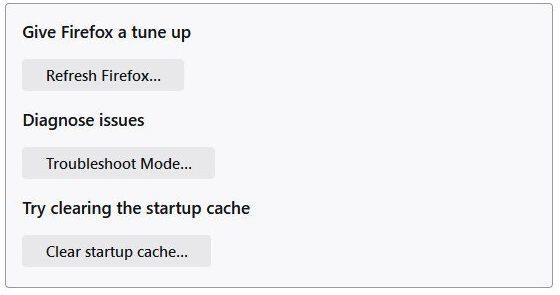
بالنسبة لمتصفح Safari: (ملاحظة، سيؤدي هذا إلى إزالة سجل Safari وملفات تعريف الارتباط والذاكرة المؤقتة)
فيما يلي بعض الخطوات حول كيفية إزالة Yahoo Search من Chrome وFirefox وكيفية تغيير محرك البحث الافتراضي لديك على أنواع متعددة من المتصفحات.
بالنسبة لمتصفح فايرفوكس:
للمتصفح سفاري:
قد يكون مجلد "temp" مكانًا لاختباء البرامج الضارة، إذ غالبًا ما يُنسى. عادةً ما يكون مكانًا للملفات المؤقتة التي تتركها البرامج والتطبيقات، ولكن قد تكون البرامج الضارة كامنة أيضًا. يُنصح بحذف هذه الملفات على أي حال لأنها تُحرر مساحة على نظامك. إليك كيفية الوصول إلى نافذة التشغيل (RUN) وملفاتك المؤقتة:
لنظام التشغيل Windows:
بالنسبة لنظام ماك:
من المهم تثبيت التطبيقات والبرامج فقط من مصادر رسمية وموثوقة. إذا كنت تعتقد أن السبب هو تثبيت غير موثوق، فقد حان الوقت للتخلص منه. إليك الطريقة:
الويندوز:
ماك:
لماذا يظهر ياهو بدلاً من جوجل؟
إذا سألتَ نفسك: "لماذا ياهو محرك بحثي؟"، فمن المرجح أنك أصبت بخاطف متصفح، وهو نوع من البرمجيات الخبيثة التي تعدّل إعدادات متصفحك دون إذنك. يمكنه تتبع عادات تصفحك، وتوجيهك إلى مواقع غير آمنة، أو حتى محاولة حثك على التفاعل مع روابط أو تنزيلات خطيرة.
ما هو الفيروس الذي يجعل ياهو محرك البحث الخاص بي؟
يُعرف هذا الفيروس باسم فيروس إعادة توجيه ياهو، وهو اسم مناسب. يمكن أن يؤثر على محركات بحث مختلفة.
لماذا لا يختفي فيروس إعادة توجيه Yahoo؟
إذا أصاب الفيروس عدة مجلدات، فقد يتطلب القضاء عليه جهدًا أكبر. يُفترض أن يُساعد استخدام برنامج مكافحة فيروسات شامل وضبط متصفحك وإعادة ضبطه على التخلص منه. قد تحتاج إلى تجربة عدة حلول، لذا نفّذ نصائحنا حتى يستعيد محرك البحث أداءه الطبيعي.
لماذا يستمر محرك البحث الخاص بي في التغيير إلى Yahoo على Chrome؟
يحدث هذا عادةً بسبب مُختطف متصفح، أو إضافة غير مرغوب فيها، أو برنامج مُثبّت على جهاز الكمبيوتر يُجبر ياهو على أن يكون مُحرّك البحث الافتراضي. في بعض الأحيان، قد يُغيّر تثبيت برامج مجانية إعدادات متصفحك دون إشعار واضح.
كيف أتخلص من محرك بحث ياهو على فايرفوكس؟
لإزالة ياهو من قائمة محركات البحث على فايرفوكس، انتقل إلى القائمة > الإعدادات > البحث. ضمن "محرك البحث الافتراضي"، اختر خيارًا آخر مثل جوجل أو بينج. تحقق أيضًا من الإضافات المثبتة لديك وأزل أي إضافات مشبوهة قد تُجبر ياهو على الحذف.
كيف يمكنني التخلص من محرك البحث ياهو الخاص بي بشكل نهائي؟
لإزالة ياهو نهائيًا من قائمة محركات البحث الافتراضية:
أعد ضبط إعدادات متصفحك إلى الوضع الافتراضي.
أزل أي إضافات أو إضافات مشبوهة أو غير معروفة.
افحص جهاز الكمبيوتر بحثًا عن برامج الإعلانات أو البرامج الضارة باستخدام برنامج مكافحة فيروسات موثوق.
عيّن محرك البحث المفضل لديك يدويًا في إعدادات المتصفح.
لماذا يستمر محرك البحث الخاص بي في التغيير إلى Yahoo على Chrome؟
يستمر محرك البحث لديك في الانتقال إلى ياهو على كروم بسبب برامج غير مرغوب فيها أو برامج اختراق للمتصفح تُغيّر إعداداتك دون إذن. يحدث هذا غالبًا عند تثبيت برامج مجانية أو إضافات مُرفقة بإعدادات بحث ياهو عن طريق الخطأ. كما تُجبر بعض البرامج الضارة أو برامج الإعلانات ياهو على استخدامه كخيار افتراضي لتوليد إيرادات الإعلانات. لإصلاح هذه المشكلة، عليك التحقق من الإضافات المشبوهة، وإعادة ضبط إعدادات كروم، وفحص جهاز الكمبيوتر بحثًا عن البرامج الضارة لمنع تكرار التغييرات.
إنستغرام شبكة اجتماعية غنية بالمزايا. إذا كنت ترغب في التعرّف على إنستغرام أكثر، فتعرّف على كل ما يتعلق به في هذه المقالة الشاملة.
اكتشف أهم النقاط التي يجب مراعاتها عند شراء جهاز كمبيوتر. تعرّف على الميزات التي تناسب احتياجاتك قبل اتخاذ القرار.
هل كتبتَ تغريدة طويلة وحذفتها بالخطأ؟ إذا كنتَ كسولًا جدًا لكتابة التغريدة مرة أخرى، فإن Tweeted هو الحل الأمثل لك. بمعنى آخر، إنه
من المقرر طرح موتورولا درويد إكس غدًا، وهو بلا شك جهاز أندرويد فاخر ممتاز. قد يبدو هاتف موتورولا درويد إكس
هل لـ Google Meet مدة زمنية محددة؟ مدة المكالمات الجماعية المجانية 60 دقيقة، بينما قد تستغرق المكالمات الفردية مدة أطول. توفر الباقات المدفوعة مدة اجتماعات أطول.
قد لا يكون Windows Phone 7 قادرًا على إصلاح هواتف Blackstone أو Diamond أو Raphael القديمة لديك وما إلى ذلك، ولكن هذا لا يعني نهاية العالم بالنسبة لهذه الهواتف.
كيفية إصلاح حسابات البريد العشوائي التي تتابع تلقائيًا على Instagram
تعرّف على كيفية حظر شخص ما على تيك توك باتباع دليلنا البسيط خطوة بخطوة. امنع المستخدمين غير المرغوب فيهم من مشاهدة محتواك أو التفاعل معه.
كيفية إزالة التطبيقات المعتمدة من Instagram
اكتشف حقيقة إنترنت ستارلينك في مراجعتنا المفصلة. نقوم بتحليل الخطط والإعدادات ورضا العملاء.




